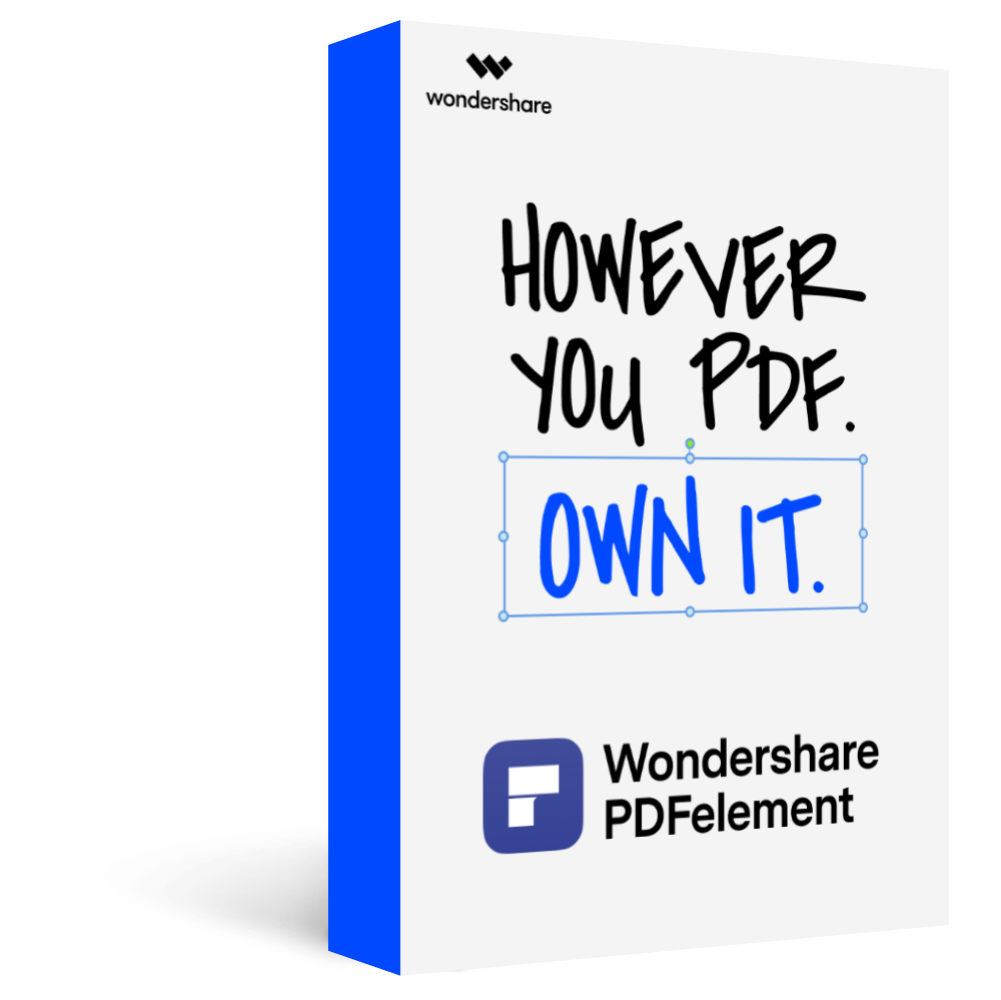La mejor manera de ahorrar costes de impresión, es poder imprimir varias páginas en la misma hoja. Si deseas una impresión de calidad de varias páginas de un PDF en una, entonces utiliza la herramienta PDFelement Pro.
La impresión es uno de los mejores inventos creados por la humanidad. Permite reproducir fácilmente documentos que facilitan la difusión de información importante, el análisis de informes importantes y la realización de negocios. Muchas veces te plantearás cómo imprimir varias páginas en una sola para que puedas comparar fácilmente la información colocándola una al lado de otra en un mismo espacio. En este caso, necesitas una herramienta especial conocida como PDFelement. Esta aplicación está diseñada con las características adecuadas para el trabajo.
En este artículo
Parte 1: Cómo Imprimir Múltiples Páginas en Una Sola con PDFelement Pro
Si te estás preguntando cómo imprimir varias páginas en un solo PDF, entonces no tienes que preocuparte más. Esto se debe a que con esta herramienta es fácil imprimir múltiples páginas en la misma hoja, lo que ayuda a ahorrar materiales de impresión y presentar su información en el mejor formato posible. Para utilizar esta herramienta para imprimir dos o más páginas en la misma hoja, simplemente sigue estos pasos:
Paso 1Descargar e instalar PDFelement Pro
Antes de intentar imprimir varios archivos en la misma página, debes de asegurarte de que tienes PDFelement Pro en tu computadora, listo ser utilizado. Una vez iniciado, tienes que hacer clic en la pestaña 'Crear PDF' de la interfaz, y luego, seleccionar el archivo que deseas imprimir e importarlo a la herramienta.
Para Win 7 o superior (64-bit, 32-bit)
Para macOS 10.14 o superior

Paso 2Imprimir tu PDF
Ahora, para imprimir varias páginas en una sola hoja, simplemente busca y pulsa el icono 'Archivo', y luego la pestaña 'Imprimir'. Después, haz clic en 'Modo de Impresión', y selecciona el número de páginas por hoja y el orden de las páginas impresas en la hoja. Haz clic en el icono 'Imprimir' para iniciar el proceso de impresión de tu archivo.
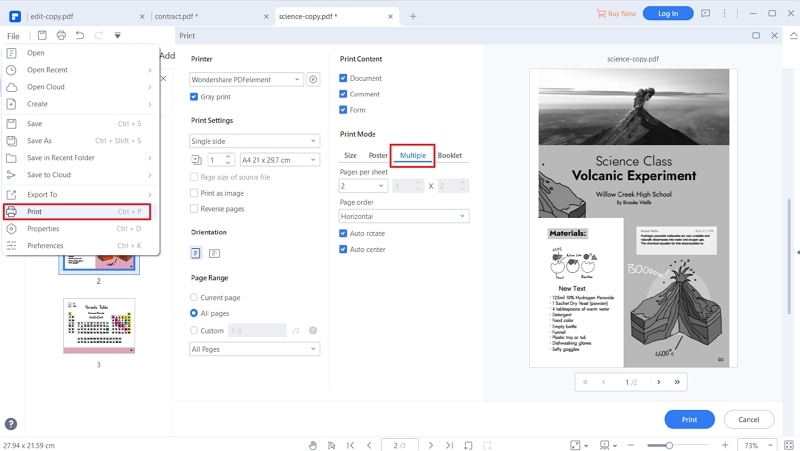
PDFelement Pro es una de las mejores herramientas PDF todo-en-uno del mundo. Está diseñado con una amplia gama de características para ayudarte a manejar todos tus trabajos en PDF. Puedes usarlo para leer PDF, editar PDFs, crear PDFs, extraer información de PDFs y, lo más importante, imprimir múltiples páginas de PDF en una sola hoja de PDF. Por lo tanto, hace que el trabajo de manejo de archivos PDF sea sencillo, desde la creación de todo el camino, hasta la impresión del contenido.
Para Win 7 o superior (64-bit, 32-bit)
Para macOS 10.14 o superior
Parte 2: Consejos para imprimir varias páginas de un PDF
Es importante recordar que la mayoría de los lectores de PDF no están diseñados para imprimir varios PDF en la misma página, aunque algunos afirman poder hacerlo. Si no tienes cuidado, acabarás imprimiendo páginas en las que te faltará información importante, como figuras y tablas. La única manera de obtener el mejor resultado es utilizar un programa de eficacia probada como PDFelement Pro. No des por hecho que todas las aplicaciones de este estilo hacen lo que dicen.